目次
機械学習とは
プログラミング無しで機械学習
機械学習プログラミング入門
初めてのKeras2.0
- KerasでFineTuning(作成中)
- pythonメモ(作成中)
Windows8.1
Python 3.6.1
Anaconda 4.4.0 (64-bit)
Tensorflow 1.2.1
Keras 2.0.6
動画やWEBカメラから画像を取り込んでKerasに予測してもらいたい!
Opencvを使うと、例えばこんなことができるらしい
今回は、その準備として、Opencv3というものをインストールして使ってみます。
1.非公式サイトから、Wheelパッケージをダウンロード
2.Anaconda Promptを起動して、OpenCV3をインストール
3.jupyter notebookの起動
4.OpenCV3でjupyter notebook上に画像を表示
以下のサイトからWheelパッケージ 「opencv_python-3.3.0+contrib-cp36-cp36m-win_amd64.whl」を、 例えば、C:/python フォルダにダウンロード。 http://www.lfd.uci.edu/~gohlke/pythonlibs/#opencv
WindowsのスタートボタンからAnaconda Promptを起動後、
cd c:/python pip install "opencv_python-3.3.0+contrib-cp36-cp36m-win_amd64.whl"
その後、
jupyter notebook
と入力して、jupyter notebookを起動 画面右上の方の、「New」>「Python3」で新しいタブを開く
#OpenCVのバージョン確認 import cv2 print(cv2.__version__)
適当なjpgファイルの画像をc:/python/ フォルダに、original.jpgという名前で保存してから、以下のコードを入力して、Shift+Enter。
cv2とmatplotlibをインポートして、jupyter notebook上に、画像を表示している。
import cv2 # OpenCV3でも"import cv2"と表記する
import matplotlib.pyplot as plt # matplotlibの描画系
image = cv2.imread("original.jpg")
# opencvの処理系では (B,G,R) で管理されているが、
# matplotlib では (R,G,B) で画像を認識するので、
# 表示用に一旦変換する
plt.imshow(cv2.cvtColor(image, cv2.COLOR_BGR2RGB))
plt.show()
2017/8月時点で、Python3.5であれば、Anaconda Promptで、
conda install -c https://conda.anaconda.org/menpo opencv3
で、OpenCV3をインストール可能。 しかし、Python3.6は、この方法では、まだインストールできない。
condaを用いてpython3.5の仮想環境を作る。(その仮想環境に、tensorflowとかKerasとかまた全部インストールし直す。)
http://koruku.hatenablog.com/entry/2017/02/02/203057
非公式サイトから、Wheelパッケージをダウンロードしてpipでインストール。
(1)以下のサイトからWheelパッケージ「opencv_python-3.2.0+contrib-cp36-cp36m-win_amd64.whl」を、例えば、C:/python フォルダに、ダウンロード。
http://www.lfd.uci.edu/~gohlke/pythonlibs/#opencv
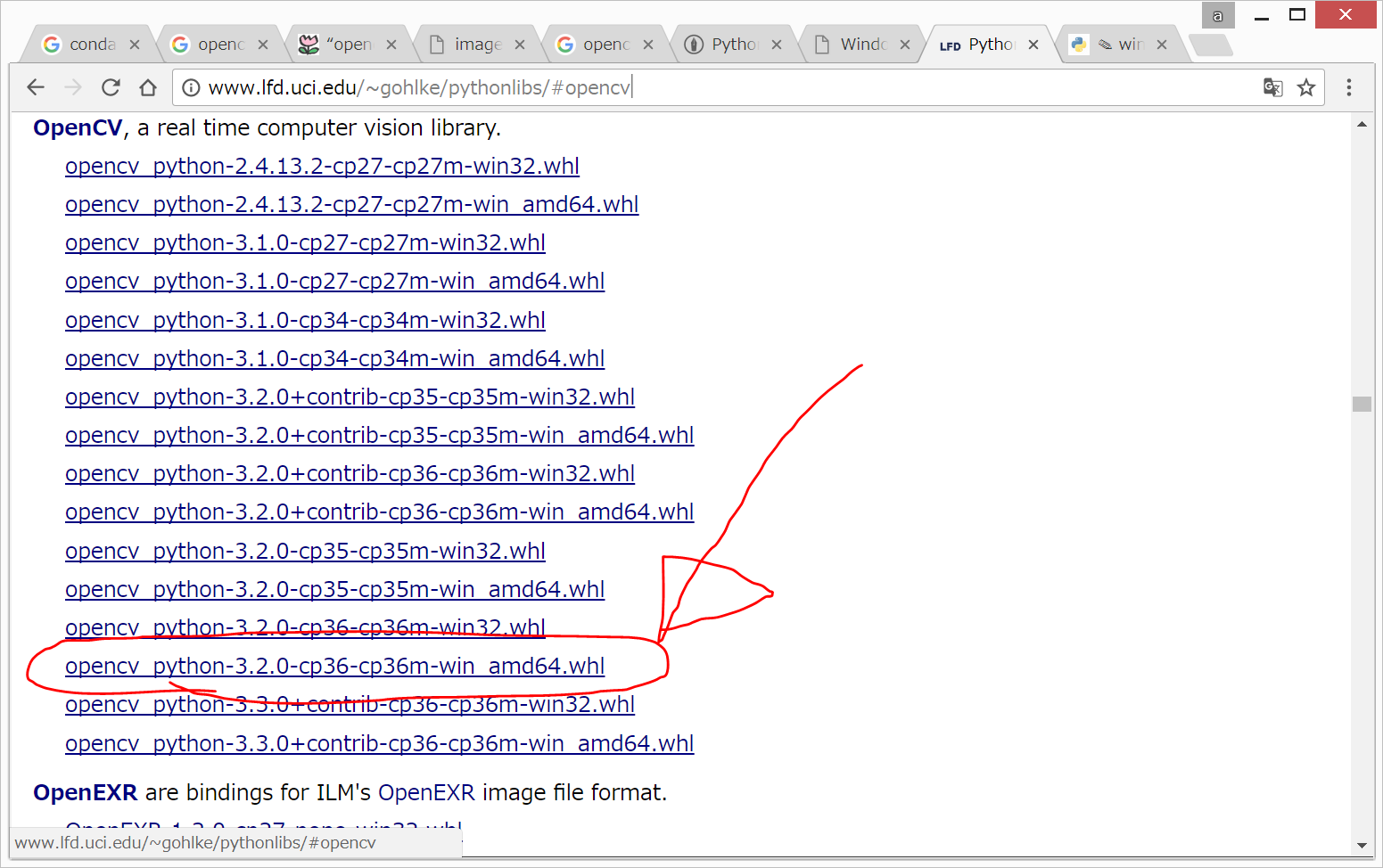
(2)Anaconda Promptで、以下のコマンドを入力して、WheelパッケージからOpenCV3をインストール。
pip install "opencv_python-3.2.0+contrib-cp36-cp36m-win_amd64.whl"
#Pythonのバージョン確認 import platform print(platform.python_version())
http://qiita.com/hitomatagi/items/d5d475a446ec9c73261e
OpenCV 3(core + contrib)をWindows & Python 3の環境にインストール&OpenCV 2とOpenCV 3の違い&簡単な動作チェック
hitomatagi
2016年10月15日に更新
http://ngi644.net/blog/archives/1415
ホームWindows10へOpenCV3.2とPython3.6をインストール
Windows10へOpenCV3.2とPython3.6をインストール
ngi644 2017-03-12
http://opencv.blog.jp/python/nyumon
Python版OpenCVの使い方
http://uphy.hatenablog.com/entry/2016/12/11/110703
2016-12-11
JupyterでOpenCVの画像をインライン表示
http://qiita.com/mkisono/items/f19a0efe94b6e6d5d7c5
Keras + OpenCV で画像認識
mkisono
2016年07月17日に投稿
http://www.mathgram.xyz/entry/keras/preprocess/img
2016-11-15
Keras tips: 様々な画像の前処理をカンタンにやってくれるkeras.preprocessingのまとめ
http://qiita.com/icoxfog417/items/53e61496ad980c41a08e
機械学習のためのOpenCV入門
icoxfog417
2016年05月23日に更新
http://yori1029.hatenablog.com/entry/2017/01/15/012819
OpenCV(Python)で画像をトリミング
20170115
https://lp-tech.net/articles/qEftT
2017年7月5日 更新 0 3,055 view
現役JDと学ぶ画像処理入門①〜openCV入門〜
→非常に分かりやすい